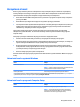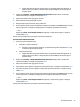User Guide - Windows 10
Table Of Contents
- Witamy
- Elementy
- Połączenia sieciowe
- Podłączanie do sieci bezprzewodowej
- Korzystanie z elementów sterujących komunikacją bezprzewodową
- Łączenie z siecią WLAN
- Korzystanie z modułu HP Mobile Broadband (tylko wybrane produkty)
- Korzystanie z usługi HP Mobile Connect (tylko wybrane produkty)
- Korzystanie z urządzenia GPS (tylko wybrane produkty)
- Korzystanie z urządzeń bezprzewodowych Bluetooth (tylko wybrane produkty)
- Podłączanie do sieci przewodowej
- Podłączanie do sieci bezprzewodowej
- Nawigacja na ekranie
- Funkcje rozrywkowe
- Zarządzanie energią
- Wyłączanie komputera
- Ustawianie opcji zasilania
- Korzystanie ze stanów oszczędzania energii
- Korzystanie z zasilania bateryjnego
- Wyszukiwanie dodatkowych informacji o baterii
- Korzystanie z narzędzia Battery Check firmy HP
- Wyświetlanie informacji o poziomie naładowania baterii
- Wydłużanie czasu pracy na baterii
- Zarządzanie niskimi poziomami naładowania baterii
- Wyjmowanie baterii
- Oszczędzanie energii baterii
- Przechowywanie baterii
- Utylizowanie baterii
- Wymiana baterii
- Korzystanie z zewnętrznego źródła zasilania prądem przemiennym
- Bezpieczeństwo
- Zabezpieczanie komputera
- Korzystanie z haseł
- Korzystanie z oprogramowania antywirusowego
- Korzystanie z oprogramowania zapory
- Instalowanie krytycznych aktualizacji zabezpieczeń
- Korzystanie z programu HP Client Security (tylko wybrane produkty)
- Korzystanie z programu HP Touchpoint Manager (tylko wybrane produkty)
- Instalowanie opcjonalnej linki zabezpieczającej
- Używanie czytnika linii papilarnych (tylko wybrane produkty)
- Konserwacja
- Wykonywanie kopii zapasowych i odzyskiwanie danych
- Computer Setup (BIOS), TPM i HP Sure Start
- HP PC Hardware Diagnostics (UEFI)
- Dane techniczne
- Wyładowania elektrostatyczne
- Dostępność
- Indeks
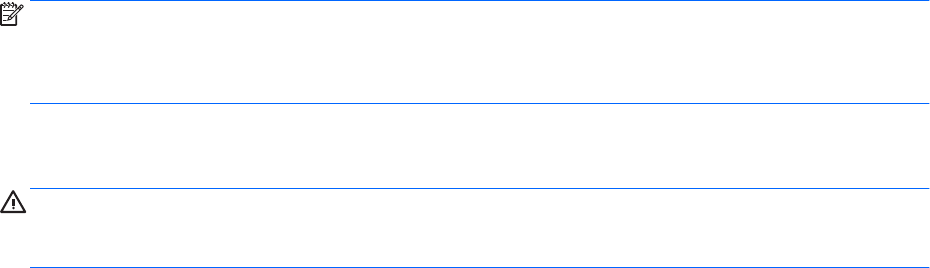
Aby uzyskać więcej informacji na temat wirusów komputerowych, otwórz aplikację HP Support Assistant. Aby
uzyskać dostęp do aplikacji HP Support Assistant, wpisz wyrażenie support w polu wyszukiwania paska
zadań, a następnie wybierz aplikację HP Support Assistant.
Korzystanie z oprogramowania zapory
Zapory służą do zapobiegania nieautoryzowanemu dostępowi do systemu lub sieci. Zapora może być
oprogramowaniem zainstalowanym na danym komputerze i/lub w sieci lub może to być też rozwiązanie
złożone z oprogramowania i sprzętu.
Dostępne są dwa rodzaje zapór:
●
Zapory oparte na hoście — oprogramowanie chroni jedynie komputer, na którym jest zainstalowane.
●
Zapory sieciowe — instalowane między modemem DSL lub kablowym użytkownika a siecią domową i
mające za zadanie ochronę wszystkich komputerów w sieci.
Gdy w systemie jest zainstalowana zapora, wszystkie wysyłane i otrzymywane dane są monitorowane i
sprawdzane według określonych przez użytkownika kryteriów bezpieczeństwa. Wszystkie dane, które nie
spełniają tych kryteriów, są blokowane.
W danym komputerze lub sprzęcie sieciowym zapora może już być zainstalowana. Jeśli nie, dostępne są
zapory w wersji programowej.
UWAGA: W pewnych warunkach zapora może blokować dostęp do gier internetowych, zakłócać
udostępnianie plików i drukarek w sieci lub blokować autoryzowane załączniki do wiadomości e-mail. Aby
tymczasowo rozwiązać ten problem, można wyłączyć zaporę na czas wykonywania zadania, a następnie
włączyć ją ponownie. Aby całkowicie rozwiązać ten problem, można zmienić kongurację zapory.
Instalowanie krytycznych aktualizacji zabezpieczeń
OSTROŻNIE: Firma Microsoft® przesyła powiadomienia o krytycznych aktualizacjach. Aby zabezpieczyć
komputer przed próbami naruszenia zabezpieczeń i wirusami komputerowymi, należy instalować krytyczne
aktualizacje rmy Microsoft natychmiast po otrzymaniu powiadomienia.
Użytkownik może wybrać opcję automatycznego instalowania aplikacji. Aby zmienić ustawienia, wpisz tekst
panel sterowania w polu wyszukiwania paska zadań, a następnie wybierz pozycję Panel sterowania.
Wybierz opcję System i zabezpieczenia, a następnie Windows Update. Wybierz polecenie Zmień ustawienia
i postępuj zgodnie z instrukcjami wyświetlanymi na ekranie.
Korzystanie z programu HP Client Security (tylko wybrane
produkty)
Oprogramowanie HP Client Security jest preinstalowane na komputerze. Dostęp do tego oprogramowania
można uzyskać za pomocą ikony HP Client Security znajdującej się z prawej strony paska zadań i na Panelu
sterowania systemu Windows. Udostępnia ono funkcje zabezpieczeń służące do ochrony komputera, sieci
i krytycznych danych przed nieautoryzowanym dostępem. Więcej informacji można znaleźć w pomocy
oprogramowania HP Client Security.
Korzystanie z programu HP Touchpoint Manager (tylko wybrane
produkty)
HP Touchpoint Manager jest opartym na chmurze rozwiązaniem IT umożliwiającym rmom efektywne
zarządzanie swoimi zasobami oraz ich ochronę. Program HP Touchpoint Manager chroni urządzenia przed
48 Rozdział 7 Bezpieczeństwo